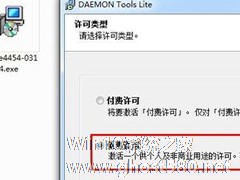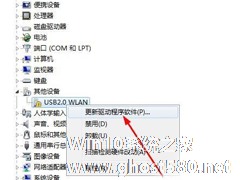-
Win7系统daemon tools怎么用?Win7系统daemon tools使用方法
- 时间:2024-12-22 21:04:36
虚拟光驱是一款模拟物理光驱的软件,它可以模拟普通物理光驱可以做的任何事,精灵虚拟光驱支持PS、加密光盘,它可以把从网上下载的镜像文件Mount成光盘直接使用。下面,我们就一起来看一下Win7系统下daemon tools的详细使用方法。

方法/步骤
1.上网搜索并下载精灵虚拟光驱(Daemon Tools Lite) 4.46.1 官方中文版。
2.将精灵虚拟光驱安装到本地计算机中。




3.精灵虚拟光驱 支持的文件格式有:*.mdx *.mds ,*.mdf, *.iso, *.b5t, *.b6t, *.bwt, *.ccd, *.cdi, *.cue, *.nrg, *.pdi, *.isz 光盘镜像到虚拟光驱 。首先运行精灵虚拟光驱时,程序会自动检测虚拟设备,完成后,就会出现主界面。

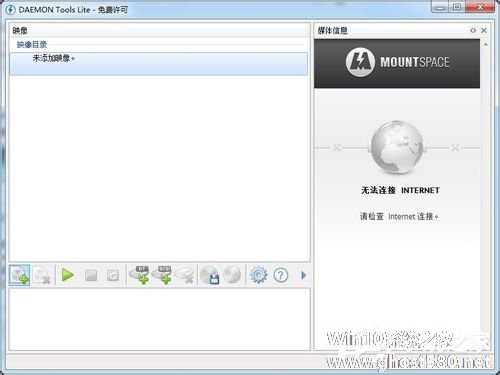
4.单点主界面中的“添加映像”按钮,在弹出的对话框中选择一个映像文件,点击“确定”完成添加。



5.创建虚拟光驱,点击主界面中的“创建SCSI虚拟光驱”,就会发现在界面下方出现一个映像光驱。


6.选择映像目录中的一个映像文件,然后右击”载入“,就会在主界面的下方创建一个虚拟光驱盘符。
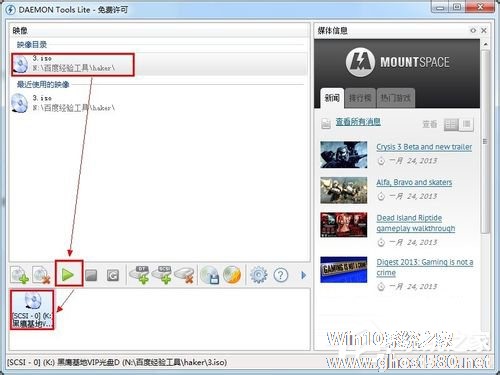
7.此时查看”我的电脑“,就会发现已经成功虚拟出一个新的光驱盘符。然后就可以像物理光驱一样使用虚拟光驱了。

8.虚拟光驱的卸载,选择要卸载的其中一个虚拟光驱,然后点击主界面中的“移除光驱”即可。
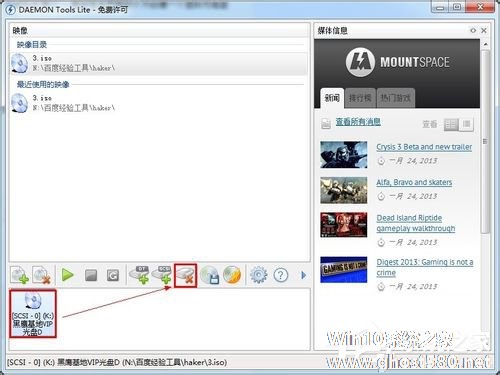
以上就是Win7系统下daemon tools详细使用方法,电脑用户们,不妨按以上方法试试看哦!
相关文章
-
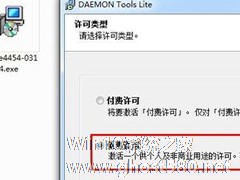
Win7系统daemon tools怎么用?Win7系统daemon tools使用方法
虚拟光驱是一款模拟物理光驱的软件,它可以模拟普通物理光驱可以做的任何事,精灵虚拟光驱支持PS、加密光盘,它可以把从网上下载的镜像文件Mount成光盘直接使用。下面,我们就一起来看一下Win7系统下daemontools的详细使用方法。
方法/步骤
1.上网搜索并下载精灵虚拟光驱(DaemonToolsLite)4.46.1官方中文版。
2.将精灵虚... -

虚拟光驱是一种模拟(CD/DVD-ROM)工作的工具软件,可以生成和你电脑上所安装的光驱功能一模一样的光盘镜像,一般光驱能做的事虚拟光驱一样可以做到。那Win7系统DaemonTools虚拟光驱如何使用呢?想知道如何使用虚拟光驱的请根小编一起去看看吧!
方法如下:
1、下载虚拟光驱(DaemonToolsLite)。
2、由于下载的程序是个压缩包,... -

Win7系统Diskgenius怎么用?Diskgenius分区工具的使用方法
DiskGenius是一款硬盘分区及数据恢复软件,其功能强大,分区稳定。为很多用户新装电脑分区所用,而且操作很简单,能为大容量的硬盘分区。那Win7系统DiskGenius怎么用呢?今天,小编就和大家说一下Win7系统DiskGenius分区工具的使用方法。
方法如下:
1、运行DiskGenius选择所需要分区的硬盘。选中所需要分区的硬盘
2、鼠... -
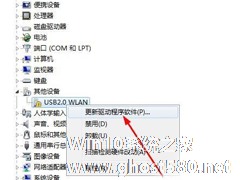
USB无线网卡对大家来说应该很熟悉吧,操作起来非常的简单只要插入网卡就可以使用了。但最近,有Win7系统的用户,还不知道怎么使用USB无线网卡。那Win7系统USB无线网卡到底怎么用呢?现在小编就和大家说一下USB无线网卡的使用方法吧!
具体步骤如下:
1、要安装USB无线网卡,需要先找到该网卡的驱动,一般购买网卡会赠送一个光盘,光盘里就有你需要的驱动。如果你...